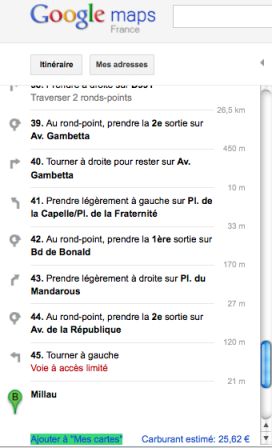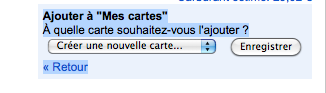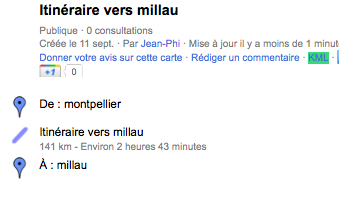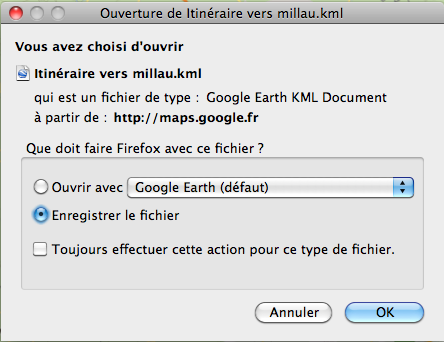Pré requis :
- Un navigateur Web avec Google Maps
- Un compte Google Maps pour pouvoir sauvegarder ses cartes
- Le logiciel GPSBabel ( http://www.gpsbabel.org/ ), Open Source et disponible pour Windows, OSX ou Linux.
- Le logiciel Garmin Basecamp ( http://www.garmin.com/us/products/onthetrail/basecamp ) gratuit également.
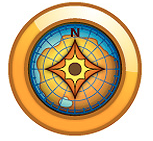 L'icone de Garmin Basecamp....
L'icone de Garmin Basecamp....
Mode opératoire
Première étape : Obtenir un fichier KML de Google Maps
- Faire son itinéraire sur Google Maps, éventuellement en le personnalisant
- Dans Google Maps, dans l'onglet itinéraire, aller en bas de la liste des étapes et cliquer sur le bouton "Ajouter à mes cartes"
- Dans la liste des cartes, sélectionner "créer une nouvelle carte", puis enregistrer
- La carte sauvegardée possède maintenant un lien "KML"
- Cliquez sur ce lien et enregistrez le fichier
Deuxième étape : Convertir ce fichier KML en format GPX (Gps exchange)
- Lancer le logiciel GPS Babel précédemment téléchargé
- Dans la partie supérieure du logiciel, dans la zone "input", sélectionnez "Fichier" et "Google Earth (Keyhole) Markup language" comme format d'entrée.
- Cliquez sur le bouton "file name" et pointez le fichier KML précédemment téléchargé
- Dans 'Tranlations options", cocher "Waypoints", "Routes" et "Tracks". Cocher également en appuyant sur le bouton "filtres" la case "Tracks", et remplacer le label "ACTIVE LOG #%Y%m%d" par "ACTIVE LOG 001"
- Dans la partie inférieure du logiciel, dans la boite de format de sortie, cliquez "fichier" et sélectionnez le format de sortie comme "GPX XML".
- Appuyez sur le bouton "file name" et désignez le nom du fichier de sortie
- Cliquez sur le bouton "Appliquer pour réaliser la conversion
- Un fichier d'extension ".GPX" sera généré à l'endroit de votre choix.
Importer la trace dans Garmin BaseCamp
- Lancer Basecamp
- Faire "Fichier", "Importer", et désigner le fichier "GPX".
- Dans "Récemment importé", 2 points ont étés importés (origine et destination) et la trace.
- Point important, cette trace doit se nommer "ACTIVE LOG 001". En effet, les GPS Garmin ne peuvent importer de trace de plus de 500 points... sauf si celles-ci se nomment justement "ACTIVE LOG", qui est le nom d'une trace générée par le Garmin. Nous allons utiliser cette caractéristique pour contourner la limitation imposée à l'import, mais qui n'a pas cours lors de la sauvegarde d'une trace active. C'est très précisément pour cela que dans l'étape précédent, nous avons exporté la trace sous ce nom si particulier. Si vous avez oublié de le faire, pas de problème. Il suffit dans BaseCamp de renommer la trace (double clic dessus) en "ACTIVE LOG 001".
- Brancher le GPS en USB à l'ordinateur
- Vider la mémoire de traces non sauvegardées sur le GPS (consulter le notice...)
- Dans Basecamp, sélectionner les 3 éléments (2 waypoints et une trace) et faites bouton de droite + "Envoyer au GPS")
- Le GPS contient maintenant dans sa mémoire de traces votre nouvelle trace... et les 2 waypoints. Il n'affiche pour autant rien de particulier. C'est normal.
- Utiliser la fonction de sauvegarde de la trace active de votre GPS
- Nommer votre trace comme bon vous semble
- Vérifier que la trace que vous venez de sauvegarder contient bien le périple que vous venez de générer
Et voila !